Win7系统固态硬盘卡顿假死怎么办
- 浏览: 0
- |
- 更新:
很多小伙伴都在电脑中安装了固态硬盘,可以提高开机和启动软件、游戏的速度,近期有小伙伴反映自己电脑中的固态硬盘出现了假死卡顿的情况该怎么办,这是怎么回事,遇到这种问题应该怎么解决呢,下面小编就给大家详细介绍一下Win7固态硬盘卡顿假死的解决方法,大家感兴趣的话可以来看一看。
Win7固态硬盘卡顿假死的解决方法:
1、"win+R"快捷键打开运行,输入"regedit",点击确定打开。
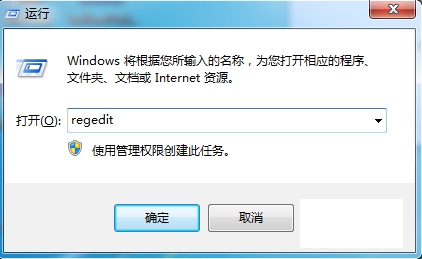
2、进入注册表编辑器,依次点击"HKEY_Local_MachineSYSTEMCurrentControlSetControlPowerPowerSettings0012ee47-9041-4b5d-9b77-535fba8b14420b2d69d7-a2a1-449c-9680-f91c70521c60"。
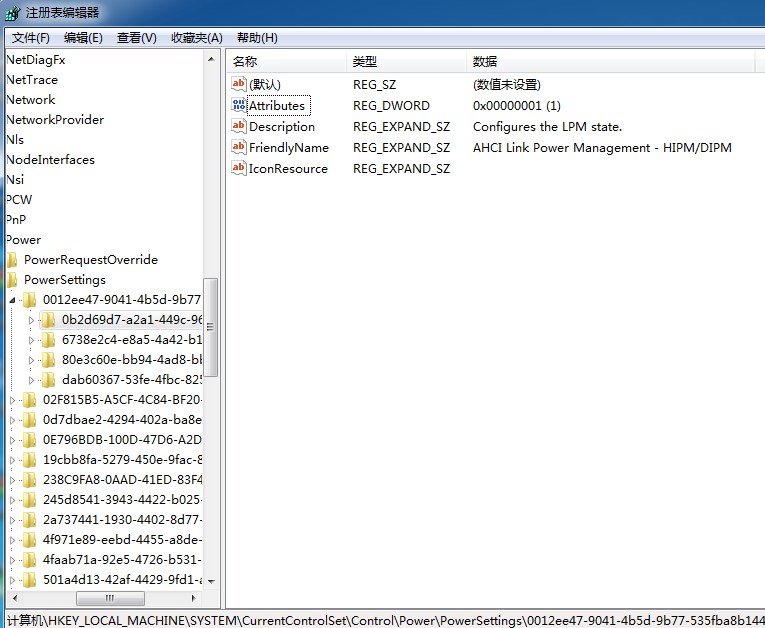
3、找到右侧中的"Attributes"双击打开,在窗口中将"数值数据"从"1"改为"2",点击确定保存。
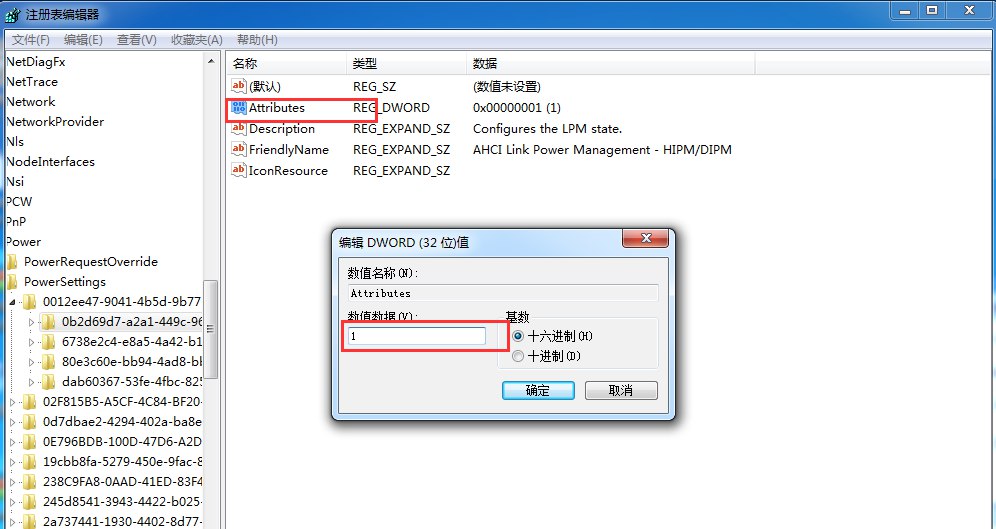
4、同理点击"dab60367-53fe-4fbc-825e-521d069d2456",双击打开右侧中的"Attributes",将"数值数据"从"1"改为"2",点击确定保存即可。
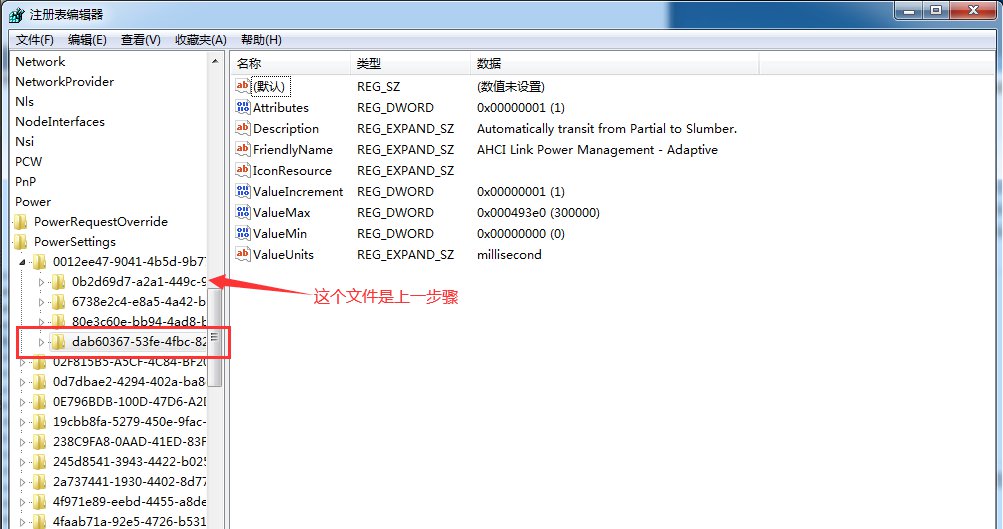
5、点击下方任务栏中的开始,选择菜单选项中的"控制面板"打开。
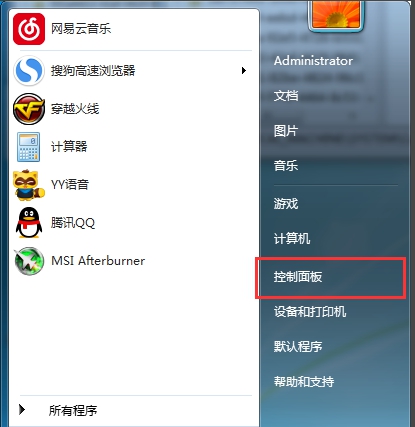
6、将右上角的"查看方式"切换成"小图标",选择"电源选项"打开。
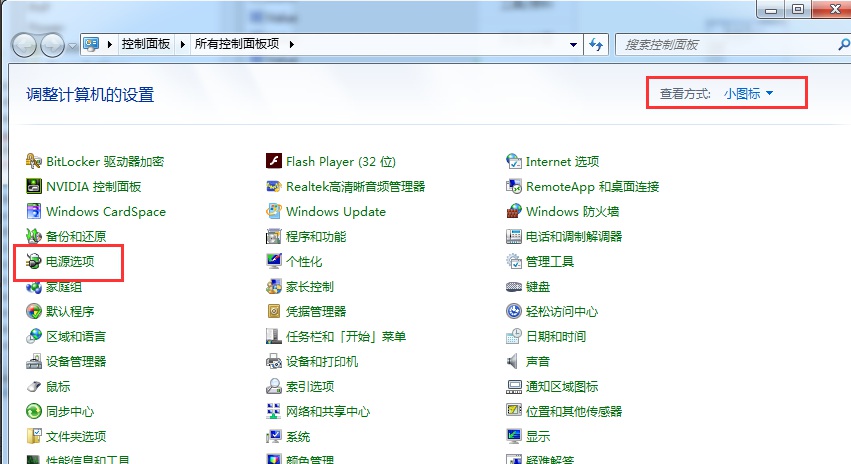
7、将其中的"高性能"勾选上就可以了。如果是第一次设置的话则需要点击"显示附加计划"右侧的下拉按钮才会显示。
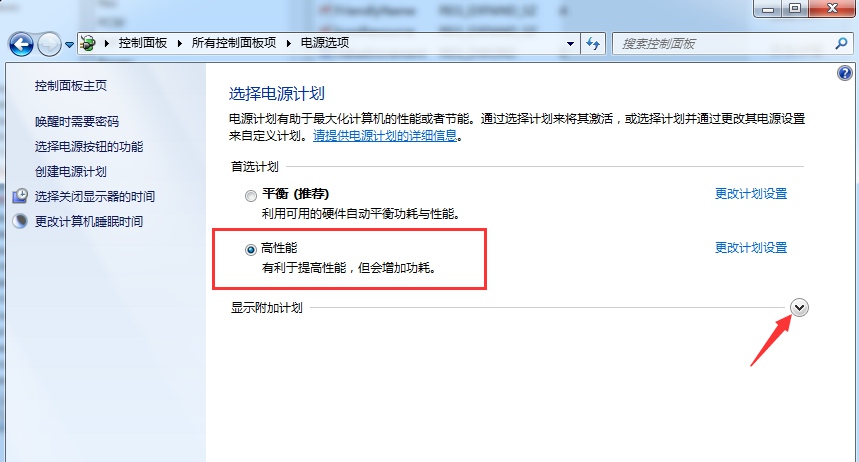
热门教程
- 1 win7 32位安装版
- 2 win7纯净版镜像64位
- 3 win7纯净版镜像32位
- 4 win7纯净版系统镜像iso
- 5 win7纯净版系统镜像32位
- 6 win7纯净版系统镜像64位
- 7 win7纯净版系统镜像
- 8 深度win7系统镜像
- 9 深度win7系统32位
- 10 深度win7系统64位


